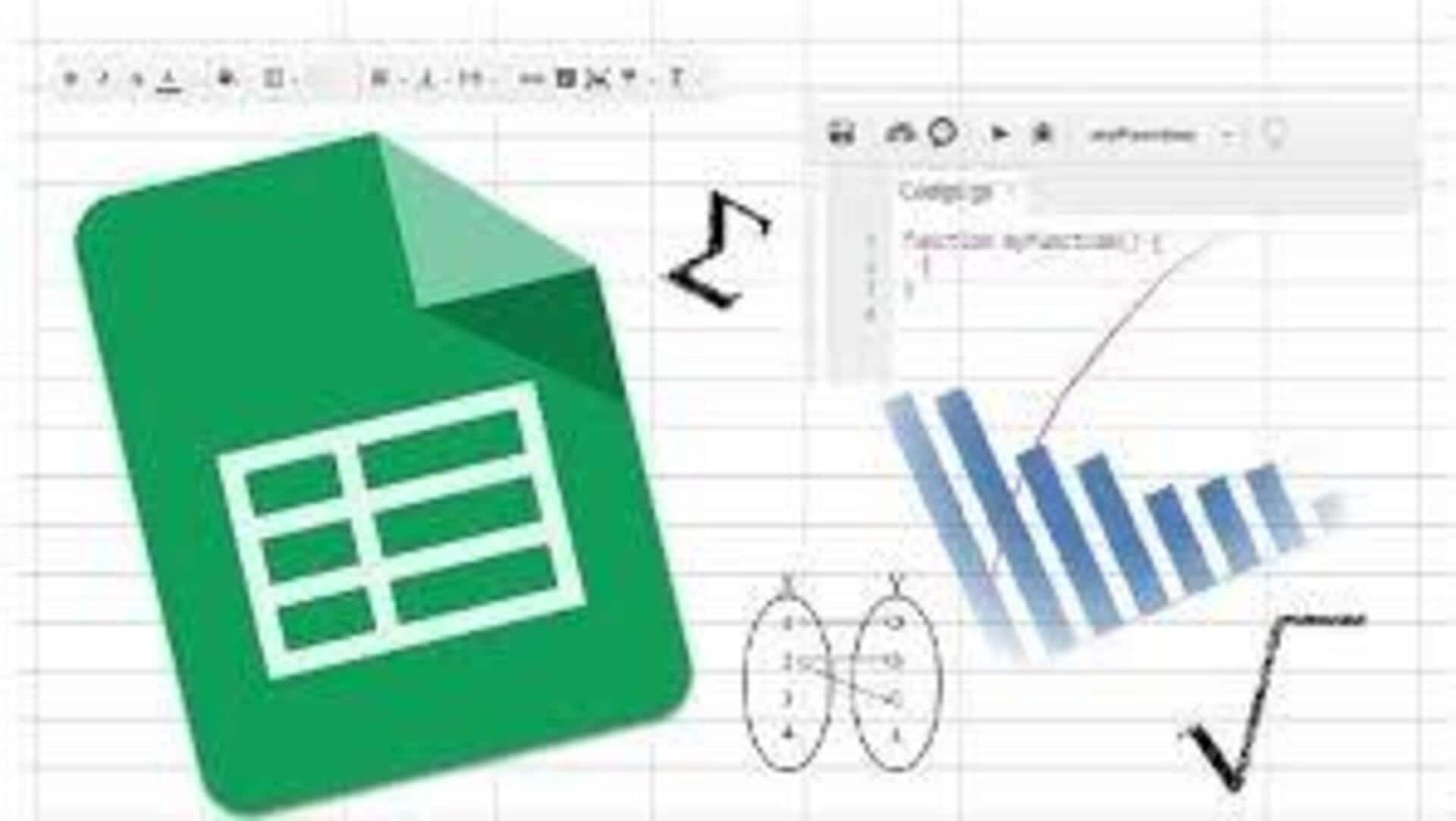
Maximizar A Eficiência Com Macros Do Google Sheets
O Google Sheets é uma ferramenta poderosa para a criação e gestão de planilhas. Uma das funcionalidades mais úteis para aumentar a produtividade são as macros, que permitem automatizar tarefas repetitivas. Com as macros, você pode gravar uma sequência de ações e reproduzi-las com um único clique, economizando tempo e esforço.
Dica 1
Gravando Sua Primeira Macro
Para começar a usar macros no Google Sheets, vá até o menu "Extensões" e selecione "Macros" > "Gravar macro". Realize as ações que deseja automatizar e clique em "Salvar". Dê um nome à sua macro para facilitar o acesso futuro. Agora, sempre que precisar repetir essas ações, basta executar a macro gravada.
Dica 2
Editando Uma Macro Existente
Se precisar ajustar uma macro já criada, vá novamente ao menu "Extensões", selecione "Macros" > "Gerenciar macros". Clique em "Editar script" ao lado da macro desejada. Isso abrirá o editor de scripts onde você pode modificar os comandos conforme necessário. Salve suas alterações para atualizar a funcionalidade da macro.
Dica 3
Atribuindo Atalhos Às Macros
Para tornar o uso das macros ainda mais eficiente, atribua atalhos de teclado. No menu "Extensões", escolha "Macros" > "Gerenciar macros". Clique em "Adicionar atalho" ao lado da macro desejada e defina uma combinação de teclas fácil de lembrar. Isso permitirá executar suas macros rapidamente sem navegar pelos menus.
Dica 4
Compartilhando Suas Macros Com Outros Usuários
Se trabalha em equipe ou deseja compartilhar suas automações com outras pessoas, exporte suas macros como scripts do Google Apps. No editor de scripts, copie o código da sua macro e compartilhe-o com seus colegas. Eles podem colar esse código no próprio editor de scripts para utilizar as mesmas automações.
Utilizando essas dicas simples mas eficazes sobre como maximizar a eficiência com as macros do Google Sheets pode transformar significativamente seu fluxo de trabalho diário. Experimente hoje mesmo!